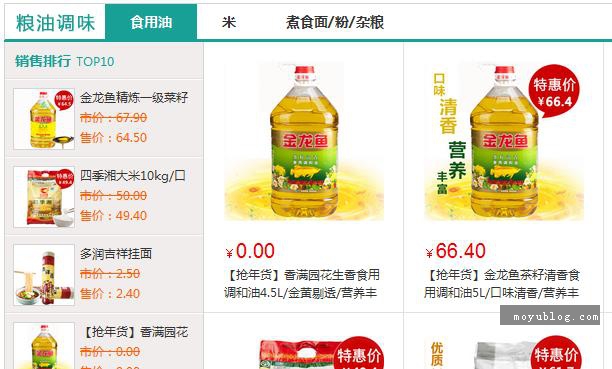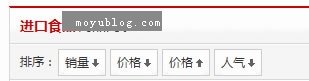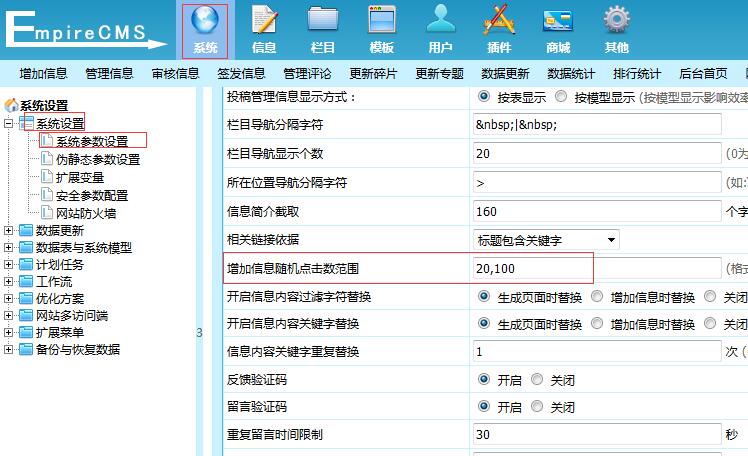【WPS办公】Excel中如何跨表取数
发布时间:2020-09-17
Excel中如何跨表取数,日常工作中经常会运用到各种表格,今天跟大家分享一下Excel如何跨表提取数据。,首先我们先建立一些数据,如下图数据源表是某学校学生成绩表,现在我们想将1年级1班的学生姓名及成绩提取到一年级1班工作表中:,,
,点击打开一年级1班工作表:,,
,点击下图选项(Excel插件,百度即可下载安装):,,
,点击【查找定位】:,,
,点击【多条件查找高级】:,,
,点击【数据源】选项,在工作表中选择数据源表,然后点击【确定】:,,
,勾选【数据源】中的A年级,然后勾选【待带填写表】中的A年级,并依次勾选班级、姓名、成绩。如下图:,,
,在【查找预览】选项中点击姓名和成绩前的查找,将其由查找转变为填写:,
,勾选【支持多个匹配结果】,在右边选项中选择【向下扩展(插入新行)】,最后点击开始查找;,,
,将提取的姓名和成绩移动到合适位置,即可完成:,,
,如图,便完成了Excel中跨表取数:,,
,以上就是Excel中如何跨表取数的方法,你学会了吗?,
- 话题列表
- 推荐阅读
-
- 优质推荐
全站搜索